Ülevalt minge peamenüüsse "Programm" ja valige üksus "Seaded..." .
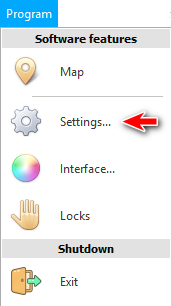
![]() Palun lugege, miks te ei saa juhiseid paralleelselt lugeda ja ilmuvas aknas töötada.
Palun lugege, miks te ei saa juhiseid paralleelselt lugeda ja ilmuvas aknas töötada.
Esimene vahekaart määratleb programmi " süsteemi " sätted.
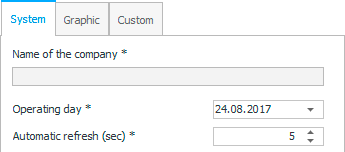
Ettevõtte nimi, mille all programmi praegune koopia on registreeritud.
Suvandit ' Kauplemispäev ', mis pole algselt lubatud, kasutatakse harva, kui kõik tehingud organisatsioonis peavad olema alates määratud kuupäevast, sõltumata praegusest kalendrikuupäevast.
„ Automaatne värskendamine ” värskendab iga tabelit või aruannet , kui värskendustaimer on lubatud, iga määratud sekundite arvu järel.
![]() Vaadake jaotisest „ Tabeli kohal olev menüü ”, kuidas värskendustaimerit kasutatakse.
Vaadake jaotisest „ Tabeli kohal olev menüü ”, kuidas värskendustaimerit kasutatakse.
Teisel vahekaardil saate üles laadida oma organisatsiooni logo, nii et see kuvatakse kõigis sisemistes dokumentides ja aruannetes . Et iga vormi puhul oleks kohe näha, millisele firmale see kuulub.
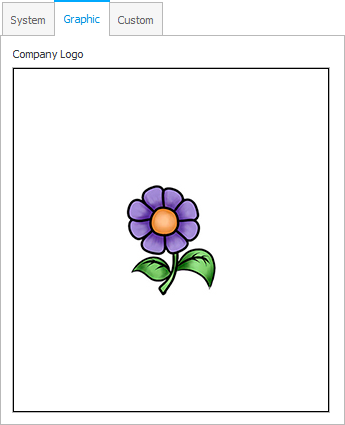
![]() Logo üleslaadimiseks paremklõpsake eelnevalt üles laaditud pildil. Ja siit lugege ka erinevate piltide laadimise meetodite kohta .
Logo üleslaadimiseks paremklõpsake eelnevalt üles laaditud pildil. Ja siit lugege ka erinevate piltide laadimise meetodite kohta .
Kolmas vahekaart sisaldab kõige rohkem valikuid, seega on need rühmitatud teemade kaupa.
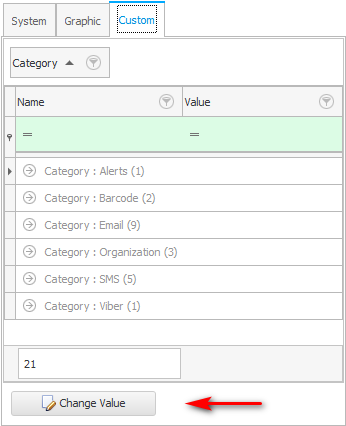
Sa peaksid juba teadma, kuidas ![]() avatud rühmad .
avatud rühmad .
Grupp ' Organisatsioon ' sisaldab sätteid, mille saab täita kohe pärast programmiga töötamist. See hõlmab teie organisatsiooni nime, aadressi ja kontaktteavet, mis kuvatakse igal sisemisel kirjaplangil.
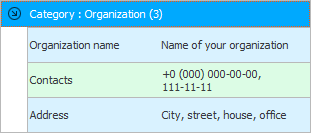
Rühm " Meilipostitus " sisaldab meililisti sätteid. Täitke need, kui kavatsete kasutada meiliprogrammist saatmist.
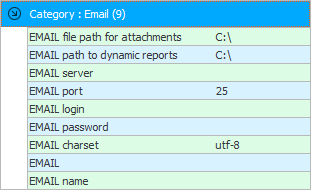
Saate konfigureerida manuste failitee, kui plaanite mitte ainult kirju saata, vaid ka neile mõne faili manustada. Neid faile saab programm ise lisada, kui on tellitud klientidele dokumentide automaatne saatmine.
Saate konfigureerida dünaamiliste aruannete teed, kui haldur ei viibi pidevalt programmi läheduses ja tellis programmi enda poolt automaatse analüütiliste aruannete genereerimise, mis saadetakse direktorile iga päeva lõpus posti teel.
Ja siis on meilikliendi seadistamise standardandmed, mida teie süsteemiadministraator saab täita.
![]() Lisateavet levitamise kohta leiate siit.
Lisateavet levitamise kohta leiate siit.
Grupis ' SMS Distribution ' on SMS-ide levitamise seaded.
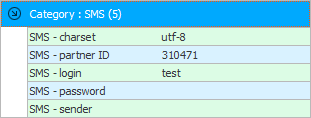
Täitke need, kui kavatsete kasutada programmist SMS-sõnumina saatmist, aga ka kahte muud tüüpi meilisõnumit: Viberis ja häälkõnedes . Kõigil kolmel teavitustüübil on ühised seaded.
Peamine parameeter on ' partneri ID '. Meililisti toimimiseks peate meililisti jaoks konto registreerimisel määrama täpselt selle väärtuse.
" Kodeering " tuleb jätta kui " UTF-8 ", et sõnumeid saaks saata mis tahes keeles.
Kui registreerite konto postitamiseks, saate sisselogimise ja parooli . Siin tuleb nad siis registreerida.
Saatja – see on nimi, millelt SMS saadetakse. Siia ei saa teksti kirjutada. Konto registreerimisel tuleb taotleda ka saatja nime ehk nn saatja ID registreerimist. Ja kui soovitud nimi on heaks kiidetud, siis on võimalik see siin seadistustes registreerida.
![]() Lisateavet levitamise kohta leiate siit.
Lisateavet levitamise kohta leiate siit.
Selles rühmas on ainult üks parameeter, mis võimaldab teil määrata numbri, mis kuvatakse teie vastaspoolel, kui programm talle automaatselt helistab.
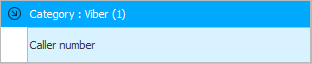
Häälkõne ei tähenda, et peate esmalt oma häält salvestama. Tegelikult märgite lihtsalt suvalise sõnumi teksti kujul ja programm annab selle välja, kui helistate nii iseloomuliku arvutihäälega.
![]() Lisateavet levitamise kohta leiate siit.
Lisateavet levitamise kohta leiate siit.
Siin määrate sisselogimise, mis saab hüpikteateid.
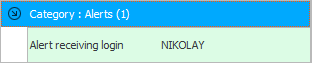
![]() Hüpikteadete kohta lugege siit.
Hüpikteadete kohta lugege siit.
Selles jaotises on ainult kaks seadet.
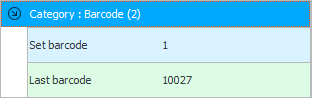
Kui parameeter ' Määra vöötkood ' on ' 1 ', määratakse uus vöötkood automaatselt, kui kasutaja seda käsitsi ei määranud kataloogi kirje lisamine "tootesarjad" .
Ja teine parameeter sisaldab lihtsalt viimast vöötkoodi , mis oli varem määratud. Seega asendatakse järgmine number ühe võrra suuremaga. Vöötkoodi minimaalne pikkus peab olema 5 tähemärki, vastasel juhul skannerid seda ei loe. Patenditud vöötkoodid on meelega tehtud nii lühikeseks, et eristuvad kohe tehase omadest, mis on palju pikemad.
Soovitud parameetri väärtuse muutmiseks lihtsalt topeltklõpsake seda. Või võite soovitud parameetriga rea esile tõsta ja klõpsata nupul " Muuda väärtust " all.
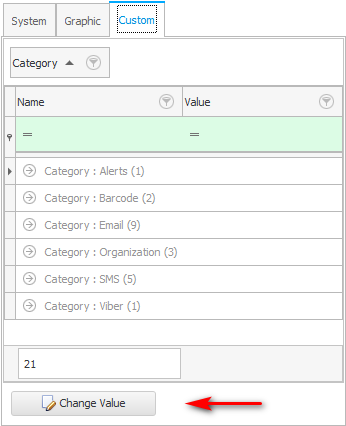
Sisestage ilmuvas aknas uus väärtus ja vajutage salvestamiseks nuppu ' OK '.
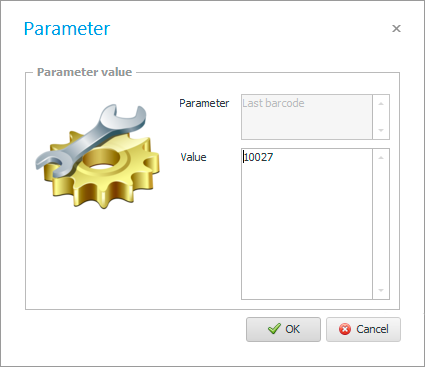
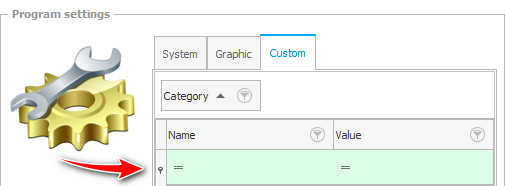
![]() Programmi sätete akna ülaosas on huvitav
Programmi sätete akna ülaosas on huvitav ![]() filtri string . Palun vaadake, kuidas seda kasutada.
filtri string . Palun vaadake, kuidas seda kasutada.
Teisi kasulikke teemasid leiate altpoolt:
![]()
Universaalne raamatupidamissüsteem
2010 - 2024